Сбор и анализ информации из веб-браузера — часть I
Интернет предоставляет современному человеку огромные возможности. С его помощью можно учиться, работать, вести свои блоги и канал на ютубе, общаться в социальных сетях и многое другое.
Но знаете ли вы, что каждый ваш шаг, будь то посещенная страница в сети или случайно открытое изображение, оставляет свои следы на компьютере? Это действительно так!
Содержание статьи (часть I):
Содержание:
В время серфинга в интернете браузер собирает различную информацию о пользователе для того, чтобы максимально четко отвечать на ваши вопросы в Google, показывать в ленту YouTube те ролики, которые будут вам интересны, показывать погоду в вашем регионе и т.д. Это несомненно удобно, поскольку весь контент, который вы просматриваете подобран специально для вас и вероятность того, что он будет вам интересен возрастает в разы.
С другой стороны, нередко браузер знает больше информации о пользователе, чем его близкие, начиная от любимого цвета или ресторана, и заканчивая адресом, номером телефона и даже размером одежды. К примеру, вы просматривали цены на вещи в некоем магазине, поскольку знаете, что периодически там хорошие скидки, и что там можно купить хорошие вещи.
Вся эта информация фиксируется браузером и на основании собранных данных можно сделать вывод, что вы посещаете этот магазин довольно часто, соответственно вам можно показывать рекламу магазинов, которые находятся недалеко от вас и в которых продаются товары, похожие на те, что вы ищете. Вероятность того, что вы перейдете по ссылке из такой рекламы намного выше, чем если бы вам показали рекламу магазина с пылесосами или с чем-то другим.
Все бы ничего, но обратной стороной медали является слишком большое количество информации, собранной о пользователе, которая может попасть в руки злоумышленникам и неизвестно как они будут ее использовать. Такая информация как ваши личные данные (номер телефона, адрес, номера и пароли банковских счетов, номер социальной страховки, модель авто, места, которые вы часто посещаете и т.д) – является очень мощным инструментом, который злоумышленники могут использовать для взлома счета в банке или угона вашего авто.
Поэтому очень важно позаботится о безопасности этой информации.
Когда вы очищаете историю, ваш браузер показывает сообщение, что история была успешно очищена и после этого если открыть историю просмотров, то она будет пуста. Однако на самом деле это не так, и ниже мы рассмотрим почему.
Как эта информация может быть использована?
Сама по себе информация на отдельных сайтах может быть бесполезной для злоумышленника и не играть особой роли. Но когда ее много и самой разнообразной, то ситуация меняется кардинальным образом. Представьте такую ситуацию. На сайте «А» вы ввели только свой адрес электронной почты. На сайте «Б» вы указали девичью фамилию матери. На сайте «В» — домашний адрес. А на сайте «Г» полное свое ФИО. Теперь представьте, что третьим лицам досталась эта база данных и они могут получить доступ к этой всей информации сразу.
Если эта информация попадет в неправильные руки, то ваша приватность может быть под серьезной угрозой. Чем дольше вы не очищаете историю браузеров, тем больше информации копится в истории и тем больше данных о вас может получить злоумышленник. А это серьезно повышает шанс, что найдется лазейка, через которую вас можно будет ограбить или навредить каким-то другим образом.
Что будет, если очистить кэш
После запуска процесса полной очистки истории произойдет выход из всех учетных записей, сотрется информация о посещении веб-сайтов, останутся только вкладки, открытые на данный момент. Поэтому убедитесь, что логины, пароли и другие важные сведения сохранены в другом месте.
Если удалять только кэш, то никаких особых изменений не произойдет, только сайты начнут грузиться чуть дольше, и, возможно, обновится их внешний вид. Поэтому внимательно изучите настройки перед началом чистки и выберите, от каких именно данных нужно избавиться. Как это сделать, я покажу дальше в этой статье.
Стираем журнал посещений на смартфоне
Чтобы удалить просмотренные страницы в браузере Google Chrome (мобильная версия), откройте приложение и тапните по трём точках, находящимся в правом верхнем углу. Выберите в выплывающем меню пункт «История».
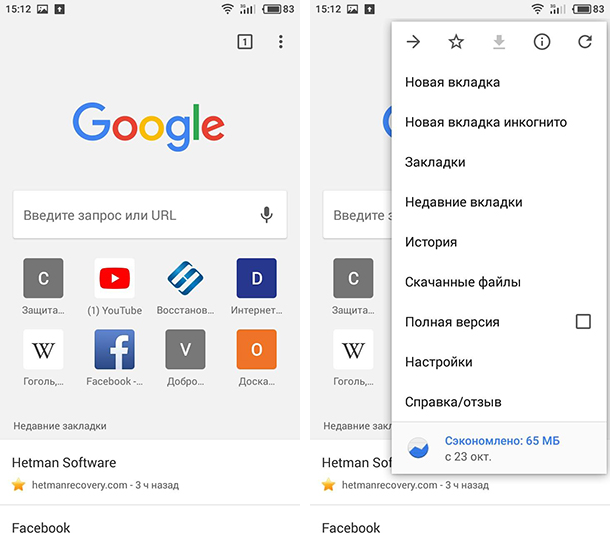
Далее нужно нажать на расположенную над списком посещений кнопку «Очистить историю».
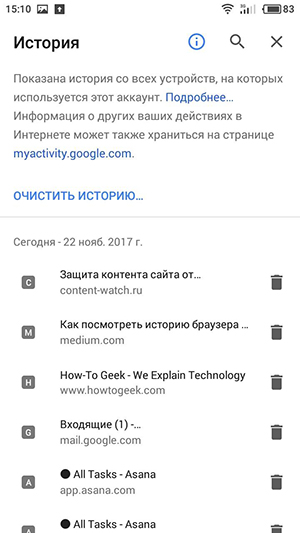
Отметьте галочками, какие сведения должны быть безвозвратно стёрты, и тапните «Удалить данные».
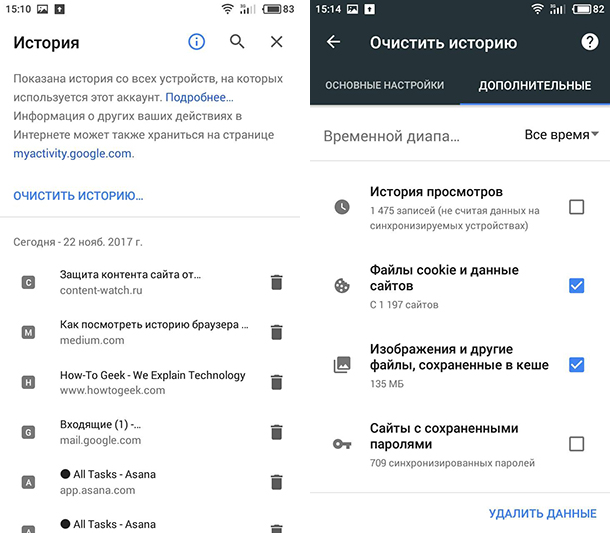
↑ Яндекс.Браузер
Схожий процесс удаления истории и у ещё одного последователя платформы Chromium – у Яндекс.Браузера. Жмём кнопку меню браузера, выбираем «История», далее – «Менеджер истории».
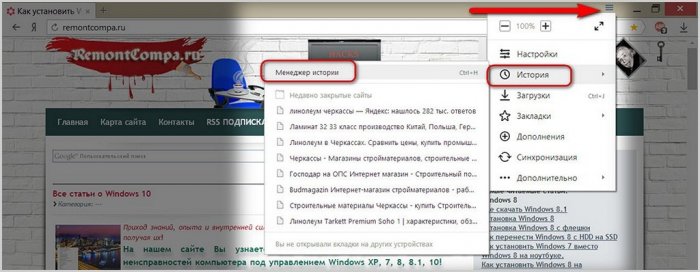
В новой вкладке откроется перечень посещённых ранее сайтов, а сбоку будет виднеться кнопка очистки истории. Жмём её.
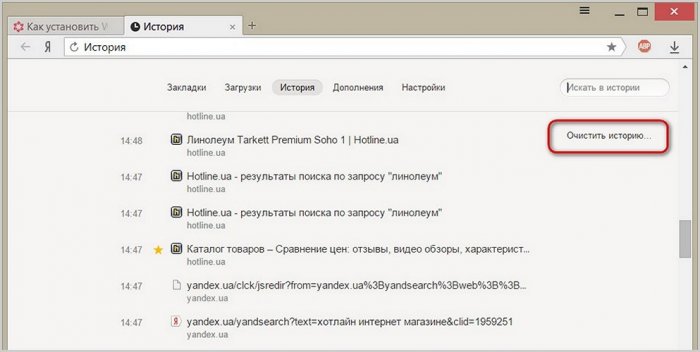
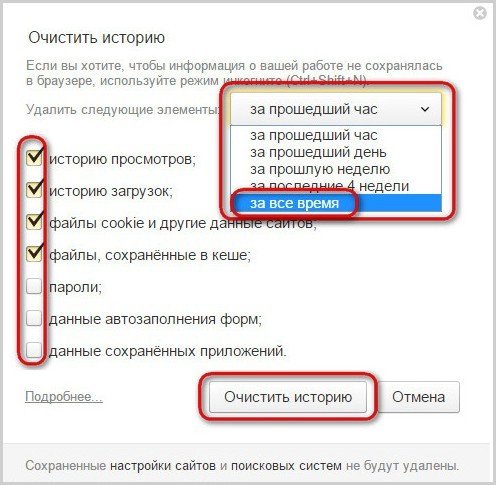
Что сохраняет ваш браузер

Прежде чем вы закатав рукава начнете крушит все сохраненные данные, хранящиеся в вашем браузере, вы должны знать, что это за информация что она делает, и вообще зачем надо ее хранить или удалять.
Поверьте, в некоторых случаях вам может все таки понадобиться очистить только определенные типы файлов, а не все без разбору. Когда вы заходите в настройки браузера, вы увидите ссылки на эти разные типы данных, хотя в разных браузерах эти термины могут немного отличаться.
Список просмотренных страниц
Прежде всего, самая главная проблема истории вашего браузера это список сайтов и страниц, которые вы посещали в раньше.
Благодаря сохраненным данным, вы можете вернуться на страницы, закрытые неделю, месяц или год назад. Это, соответственно, может повторить и любой другой работник за этим компьютером.
История загрузки файлов
Браузеры запоминают историю загрузок, ведут список загруженных вами файлов. Не путайте эту историю с самими фактическими файлами, которые находятся где-то на диске вашего компьютера. Это просто список ссылок на них, который призван помочь найти место загрузки на вашем хранилище.
Сохраненные файлы cookie
Cookie — это небольшие фрагменты кода, которые сохраняются на вашем компьютере. Файлы куки, помогают сайтам которые вы открыли, распознавать кто вы и откуда. Они бывают разных видов.
Например, если вы перейдете на веб-сайт погоды то он сразу же покажете вам города и погодные условия тех мест где вы находитесь, это cookie в действии. Если вы вернетесь на торговый сайт, то у него все еще будут храниться ваши заказы в корзине, это снова работа куки.
Эти файлы не повредят вашему компьютеру, но некоторые пользователи не любят когда их отслеживают таким способом и предпочитают их регулярно удалять.
Браузеры хранят «кеш»
Сохраненный в браузере «кеш» содержит локальные копии, графики и многие другие элементы, которые необходимы ему для быстрой загрузки страниц.
Если вы снова вернетесь на сайт, который недавно посещали, то браузер может показывать изображения из кеша, а не вынимать их из Интернета. Таким образом, кеш уменьшает объем загружаемых данных и ускоряет весь процесс загрузки страницы.
Когда вы решите удалить свою сохраненную историю посещения интернета, большинство браузеров перечислит все эти типы данных отдельно. Вы сами решаете что делать.
Очистить все — позволяет начать работу в сети заново, словно у вас новый браузер на новом компьютере.
Но можете и сохранить определенные типы файлов, такие как файлы cookie и кеш, чтобы увеличить время загрузки улучшить просмотр сайта.
Для тех кто беспокоится о конфиденциальности, современные браузеры позволяют вам путешествовать в режиме называемым частным или инкогнито.
Просто откройте окно в приватном режиме, просмотрите что вам угодно, и закройте вкладку когда закончите. Как только окно закрывается, вся история просмотра и сохраненные файлы cookie с этого сеанса автоматически исчезают.
Если вы хотите тайно покупать подарки на семейном компьютере, режим инкогнито — хороший способ сделать это не оставляя следов.
Однако этот режим не стирает все, что вы делали. Если вы входите на сайт, например Facebook и Amazon, в режиме инкогнито, эти страницы узнают вас и записывают вашу активность в браузере. Другими словами сам ваш браузер в тайном режиме не будет помнить, что вы делали, но все сайты которые вы посещали — запомнят вас.
Доказательства — объявления которые потом будут вам транслироваться в обычном просмотре позже.
Если вы загружаете файлы то частный режим также не уничтожит их на вашем жестком диске компьютера , он просто очистит историю загрузок.
Если история удалена, можно ли ее узнать?
Не всегда и не полностью. Большое значение также имеет, как эту историю очищали, и когда.
Если, например, использовались спец. утилиты для полного уничтожения истории — то шансов практически нет. А если простая очистка с помощью обычной функции самого браузера (да еще и недавно) — то шансов куда больше. Несколько рабочих способов приведу ниже.
Способ 1: с помощью кэша DNS
Если после очистки истории в браузере — вы не перезагружали компьютер/ноутбук, то найти домены, на которые были совершены переходы, можно в кэше DNS. Это, конечно, не конкретные адреса страниц, но все-таки о чем-то узнать можно.
Еще один минус этого способа: что, кроме соединений пользователя, в нем будут отображаться служебные адреса, используемые вашей системой, антивирусными приложениями и пр.
И так, как посмотреть историю с помощью DNS:
-
Сначала открываете командную строку: нажмите сочетание кнопок Win+R , и в открывшееся окно введите команду CMD , нажмите Enter;

Как запустить командную строку — универсальный способ для Windows 7, 8, 10
В помощь!
Несколько способов, как открыть командную строку в разных Windows
Способ 2: с помощью программ для восстановления данных
История посещений в браузере хранится в обычных файлах на жестком диске (как и любые другие файлы). И при их удалении — их можно также попытаться восстановить с помощью программ для восстановления данных (коих сейчас сотни).
Тема восстановления достаточно обширна, поэтому рекомендую ознакомиться со статьей, ссылка на которую ниже. В ней я показывал, как найти и восстановить документы Word/Excel (принцип работы будет аналогичный).
В помощь!
Как восстановить не сохранённый документ Word или Excel (см. подзаголовок «Поиск удаленного документа на жестком диске»)
Где искать файлы, которые нужно восстановить:
Google Chrome:
C:Пользователи(Имя Пользователя)AppDataLocalGoogleChromeUser DataDefaultlocal storage
Mozilla Firefox:
C:Users(Имя Пользователя)AppDataRoamingMozillaFirefoxProfiles
Microsoft Edge:
C:Users(Имя Пользователя)AppDataLocalMicrosoftWindowsHistory
? Способ 3: установить программу контроля за действиями пользователя
Если вы хотите узнать, какие адреса и сайты будет посещать пользователь в будущем — то в этом случае можно установить спец. программу для контроля за действиями и работой за ПК.
Она покажет не только адреса, но и все запущенные программы, время работы, время включения/выключения ПК (может также сделать скриншоты рабочего стола) и пр. В общем, узнать можно всё, что делают за компьютером!
О том, как это всё настроить, и что выбрать — рассказывал в одной из своих статей, ссылка ниже.
Программы для контроля : Офис метрика, JETLOGGER, Kickidler, Time Doctor, CleverControl, Стахановец, CrocoTime.
Примечание : хочу напомнить всем, что использование подобного программного обеспечения для мониторинга сотрудников на компьютерах или других устройствах, для которых у вас нет достаточных прав доступа (и полномочий), считается нарушением российских федеральных и государственных законов!
? Способ 4: восстановить систему с помощью контрольной точки
Если у вас есть контрольная точка для восстановления системы — то она также может помочь восстановить историю (они создаются по умолчанию автоматически в Windows XP, 7, 8 — в Windows 10 их автоматическое создание отключено).
У меня на блоге есть отдельная статья, посвященная этой тематики. Из нее вы узнаете, как посмотреть, какие точки для восстановления есть в системе, и как откатиться к нужной (ссылка ниже).
? В помощь!
Как восстановить Windows 10: инструкция по шагам.
Минусы : не всегда есть контрольные точки с нужной датой. Не вся история восстанавливается (шансы есть у Internet Explorer. ).












